ホームページ >システムチュートリアル >Windowsシリーズ >Windows 7 でのスタンバイ時間を変更するためのガイド
Windows 7 でのスタンバイ時間を変更するためのガイド
- PHPz転載
- 2024-01-04 16:47:531494ブラウズ
Win7 では、スタンバイ時間を設定して、一定期間非アクティブな状態が続いた後にシステムが自動的にスタンバイ状態になるようにすることができます。これにより、緊急事態が発生した場合にコンピューターを損傷から保護し、電力を節約できます。変更方法を見てみましょう。
Win7 スタンバイ時間変更チュートリアル
1. まず、図に示すように、「コントロール パネル」を開きます。
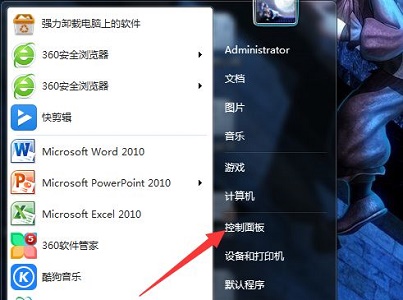
2. 次に、表示モードを「カテゴリ」に設定し、「ハードウェアとサウンド」を選択します。
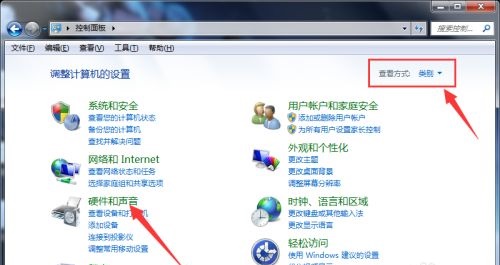
3図のように、電源オプションの下にある「コンピューターのスリープ時間を変更する」を見つけます。
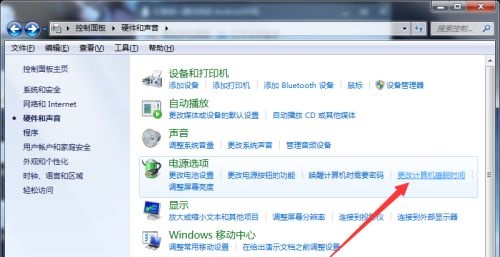
#4. アイコンの位置にあるドロップダウン メニューをクリックしてスタンバイ時間を変更します。
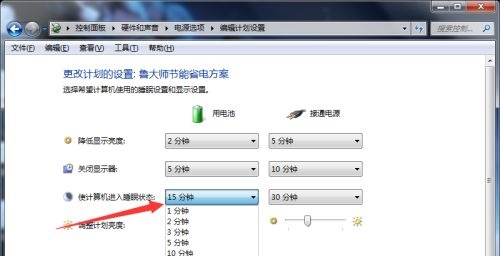
#5. 変更が完了したら、アイコンの場所にある [変更を保存] をクリックします。
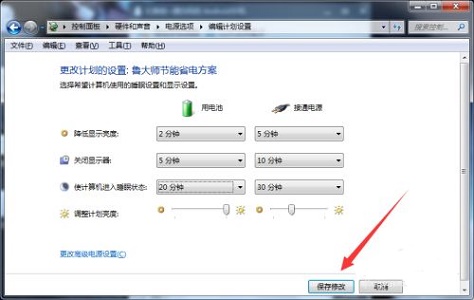
#6. 図に示すように、左下隅で「電源」を直接検索し、「コンピューターのスリープ時間の変更」を直接開くこともできます。
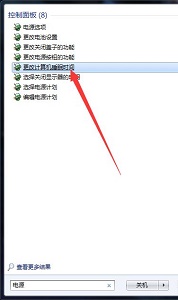
以上がWindows 7 でのスタンバイ時間を変更するためのガイドの詳細内容です。詳細については、PHP 中国語 Web サイトの他の関連記事を参照してください。
声明:
この記事はsomode.comで複製されています。侵害がある場合は、admin@php.cn までご連絡ください。

